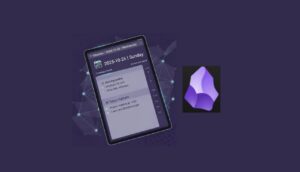こんにちは。Web3に興味があって、AIをもっと使いこなしたい中高年を応援するWeb3とAIマニアじいじのko_sanです。

Obsidianで日記を書きたいのに、テンプレートが反映されなくて…Daily Notes を押すたびに“日付だけのノート”ができたり、フォルダの外に勝手にノートができたり、タイトルがおかしくなったり…もう混乱です!
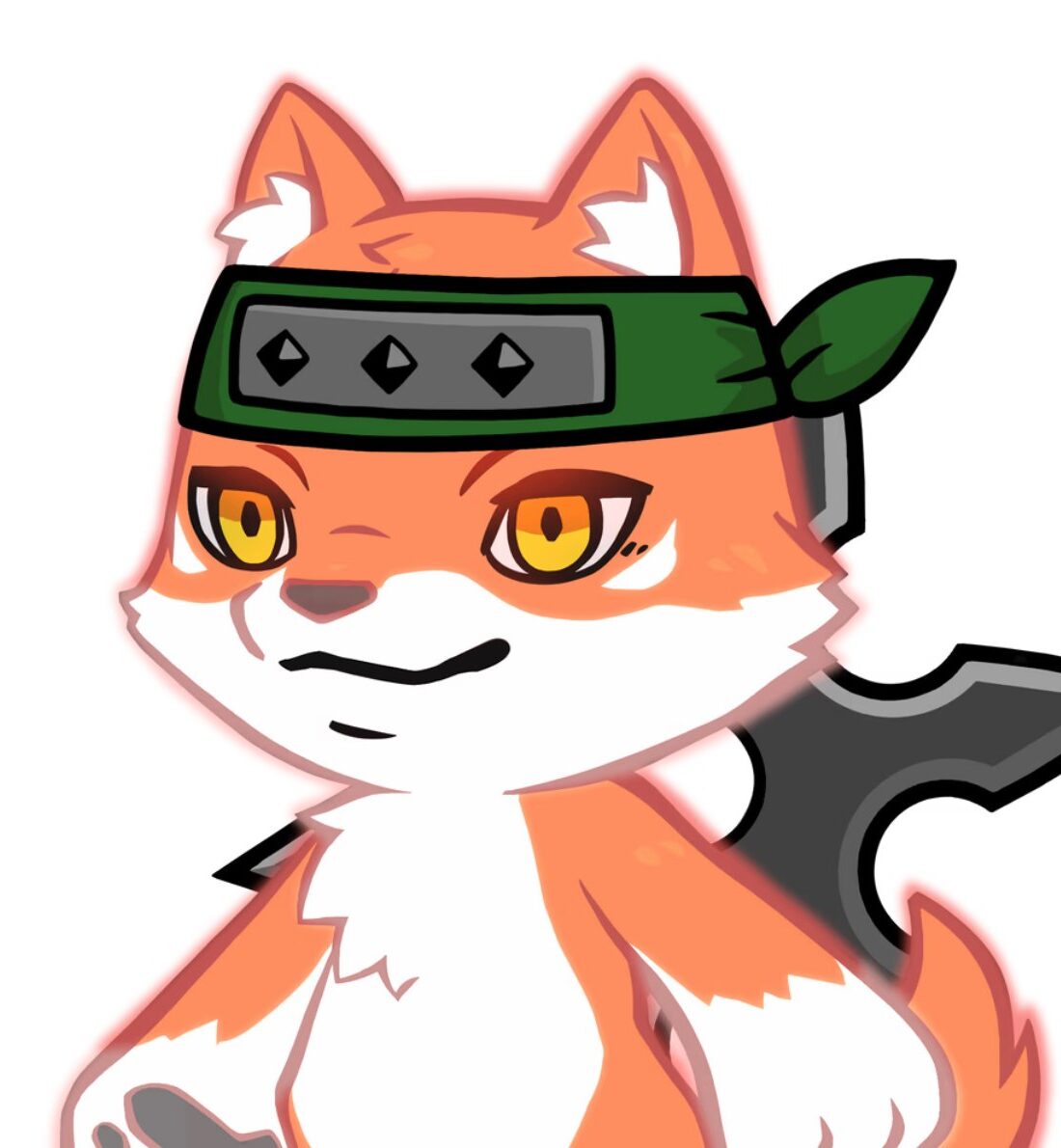
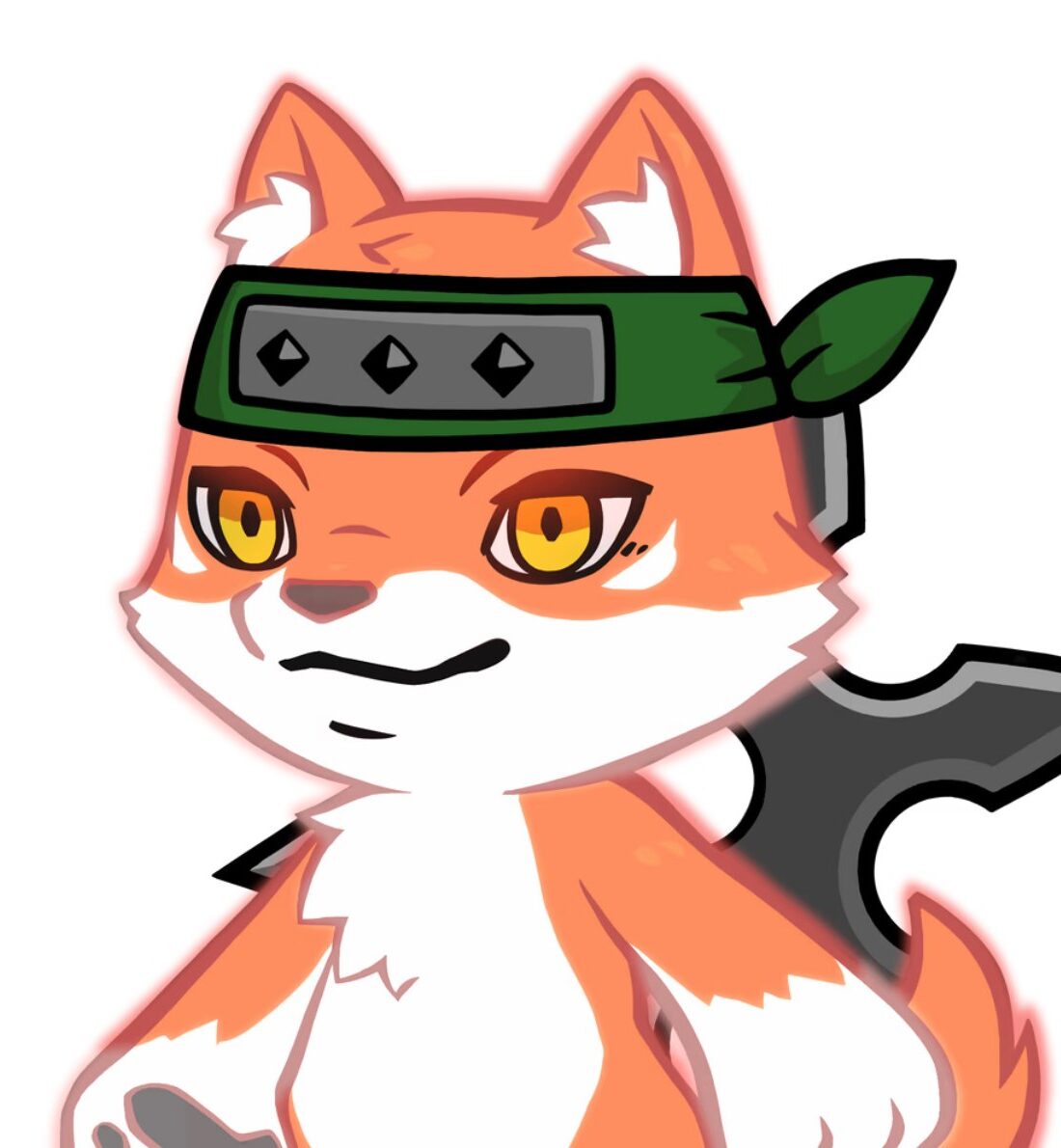
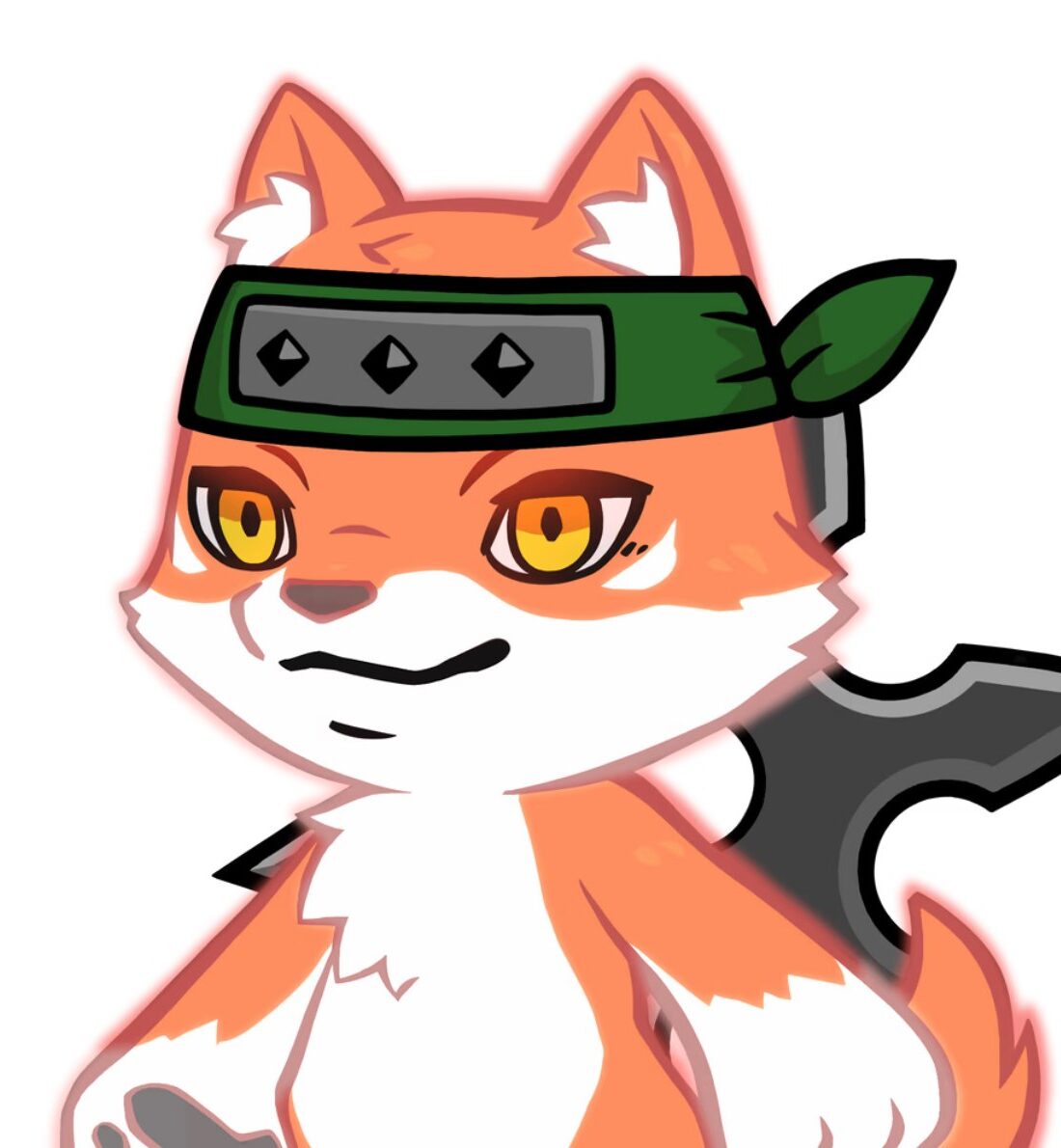
それ、設定が半分だけ噛み合ってないパターンだね。順番に直していこう。Obsidianは最初こそ複雑だけど、一度仕組みが整うとめちゃくちゃ快適になるよ。
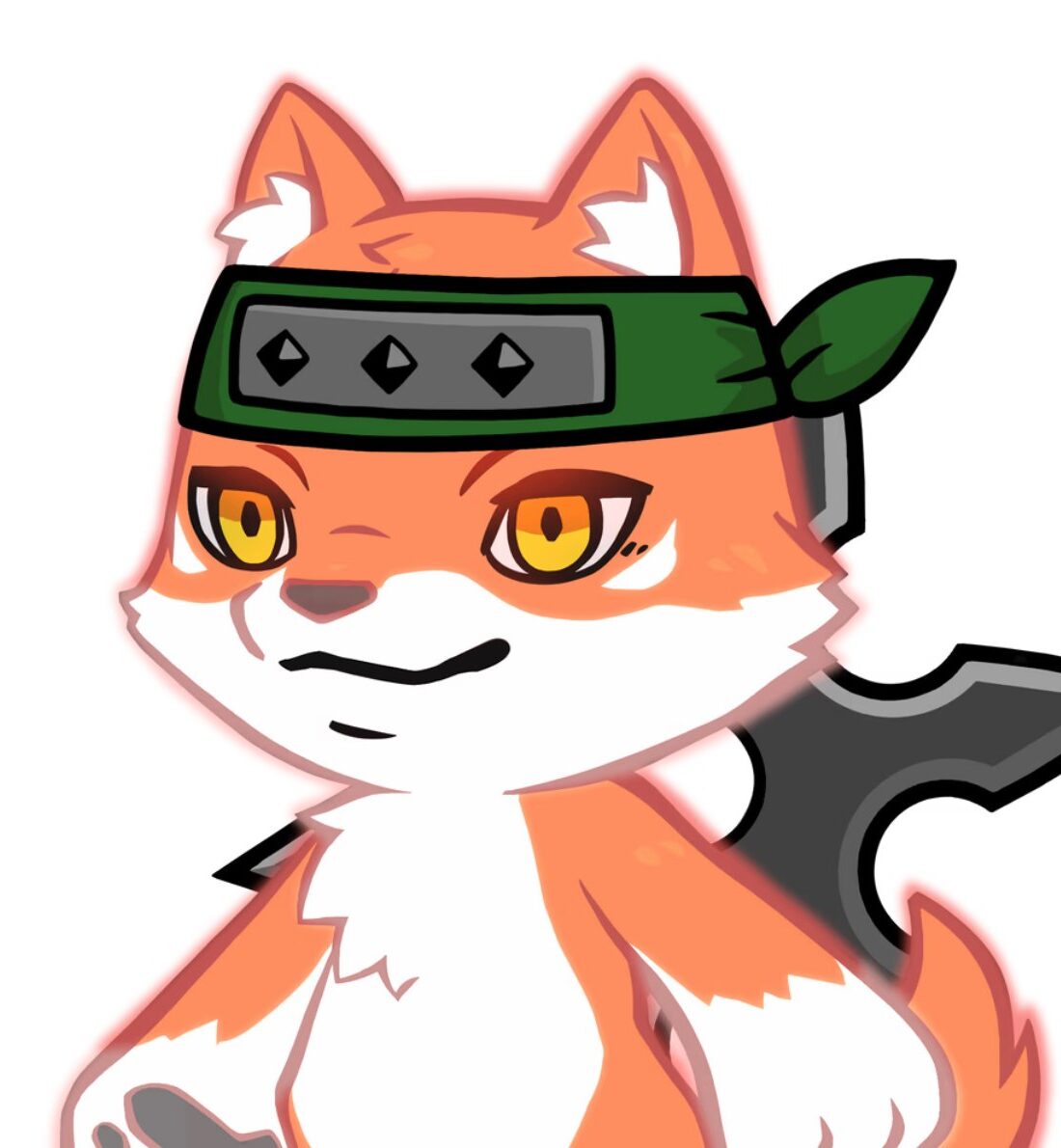
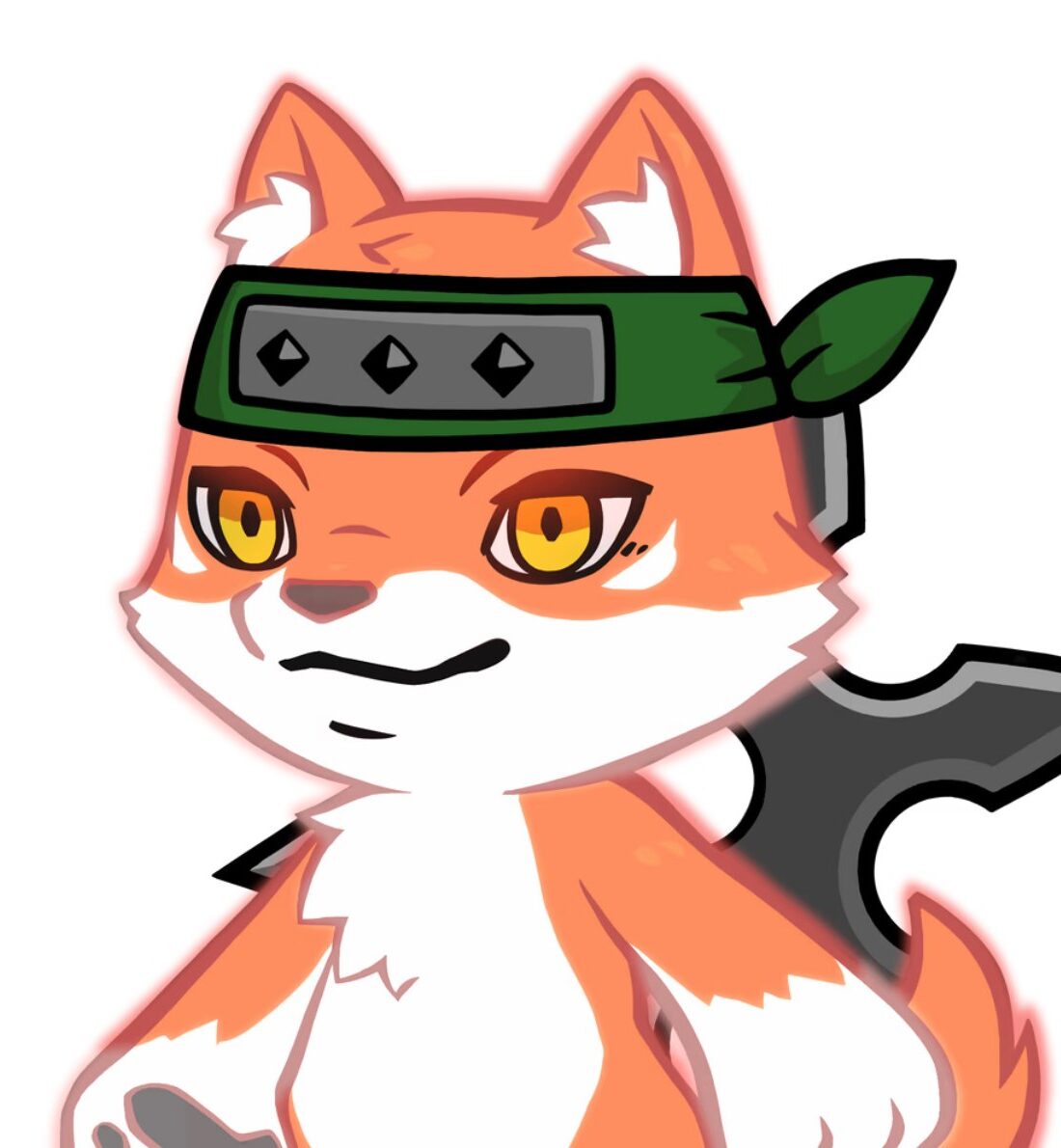
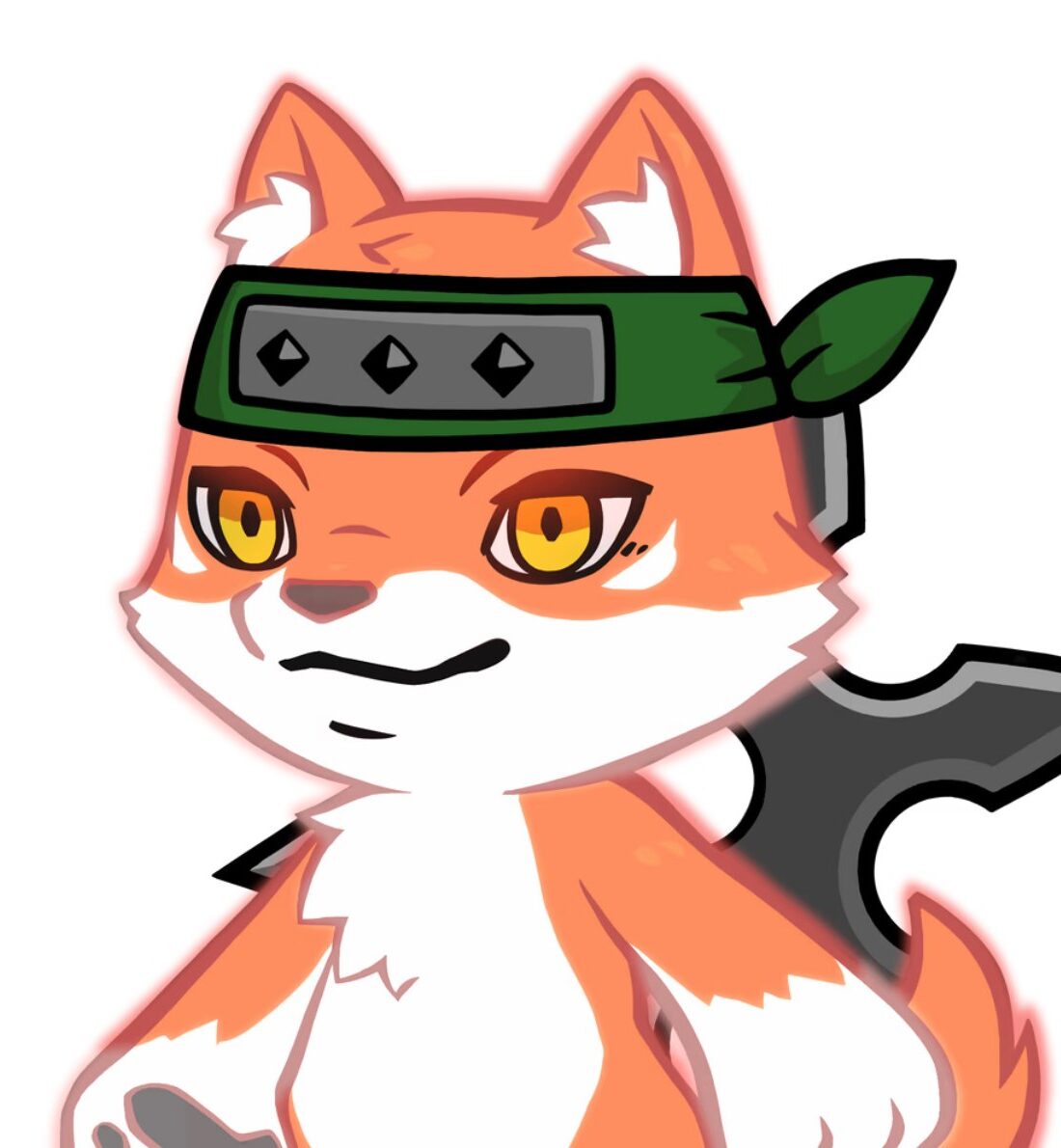
Obsidianで日次レビューを自動化するメリットとそのやり方を詳しく解説するよ!
毎日、その日の行動や学びを振り返る「日次レビュー」。その重要性は誰もが理解しているものの、「毎日フォーマットを作るのが面倒」「何を書くか迷う」といった理由で、習慣化を断念してしまった方は多いのではないでしょうか。
「Obsidian」を使えば、複雑な設定やプラグインは必要ありません。
標準搭載されている「デイリーノート」と「テンプレート」という2つのシンプルな機能を組み合わせるだけで、日次レビューの定型作業をゼロにできます。
Daily Notes(デイリーノート)とは?
デイリーノートとは、特定の日付に関連するあらゆる情報を一元管理するためのノート機能です。
毎日(または実行するたびに)自動的に新しいノートが作成され、ファイル名に日付が正確に付与されます。
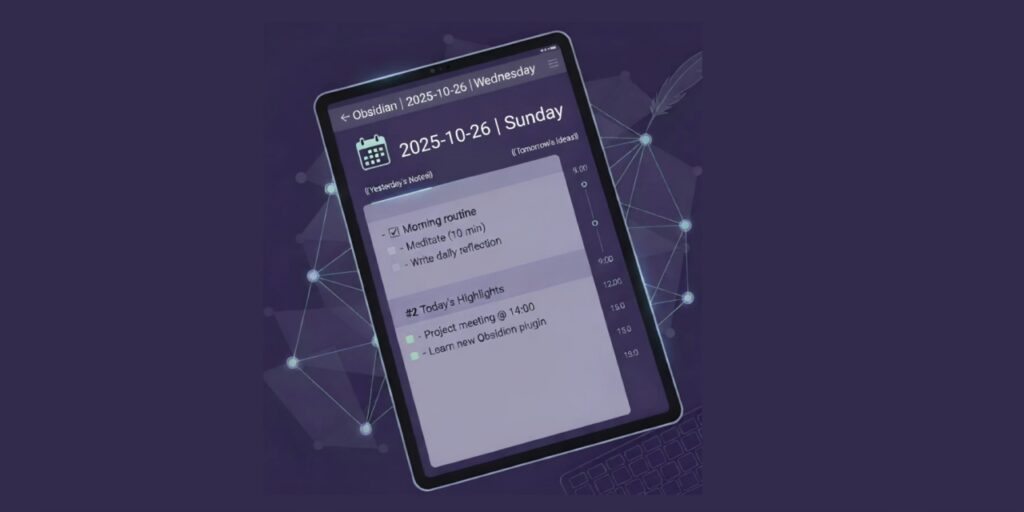
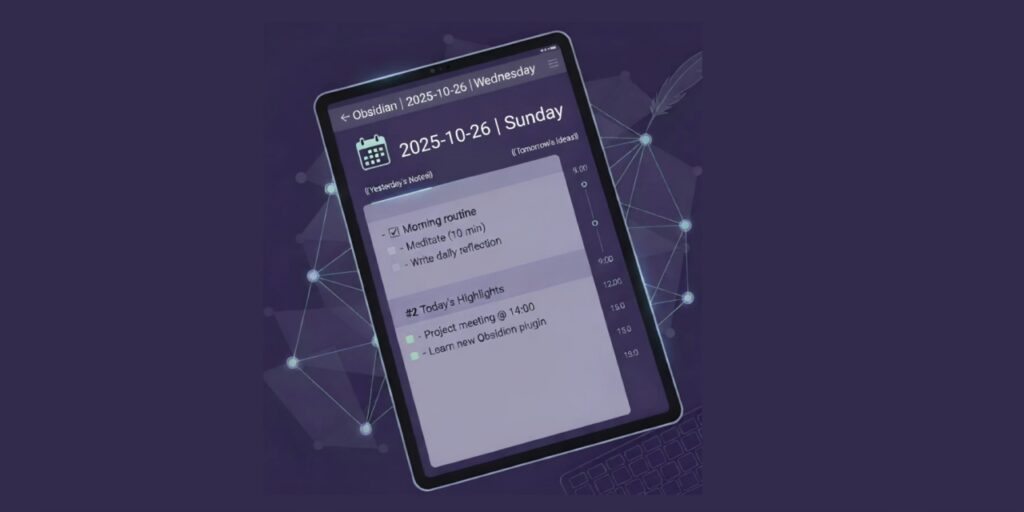
◾️役割:
その日の活動ログ、タスク、アイデア、気づきなどを時系列で記録する「情報の一時保管場所」であり、後から日付を頼りに情報を見返すための「インデックス」として機能します。
テンプレート(Template)とは?
テンプレートとは、新しいノート作成時に、あらかじめ決めた構造(フォーマット)を自動で挿入する機能です。
◾️役割:
* ノート作成時の「空白恐怖症」を解消し、**すぐに書き始められる**環境を作ります。
* 毎回同じ項目を確実に記録できるため、情報の**記録漏れを防ぎ**、レビューの質を安定させます。
◾️補足:.md形式(Markdown形式)とは?
Obsidianが採用している.md形式とは、Markdownという軽量マークアップ言語のファイル形式のことです。
これは、テキストに簡単な記号(#や-など)を付けるだけで、見出しや箇条書きといった装飾を施せる書き方です。
プレーンテキストなので、Obsidian以外のほとんどのテキストエディタやAIツールでも扱え、
将来的にObsidianを辞めたとしても情報が失われないという大きなメリットがあります。
Obsidianで日次レビューを自動化するメリット
テンプレートで毎日の記録が整う
日次レビューの項目があらかじめ用意されていることで、「何を書こう?」と迷わずに済みます。感謝・出来事・学び・明日の焦点など、毎日同じフォーマットで書けるので、振り返りの質もそろっていきます。
思考ログが“検索できる資産”になる
Daily Notes を続けていくと、日々の気づきや行動記録がそのまま「検索可能なデータベース」になっていきます。あとからブログやKindle、講座の素材としても再利用しやすくなります。
複数端末でも同じ環境を再現できる
Obsidianはローカル保存が基本ですが、iCloudなどと組み合わせれば、PC・スマホ・タブレットで同じ日次レビューのテンプレートを使えます。どの端末からでも同じ形で書けるのは大きな安心感につながります。
私がつまずいたポイントと解決方法3つ
Daily Notesの保存場所がズレる問題
最初にハマったのが「ノートの保存場所」です。Daily Notes を実行すると、なぜか Vault 直下に日付だけのノートが量産されてしまいました。
設定 > デイリーノート で 「新規ファイルの場所」を 10_DailyNotes に指定 することで、正しいフォルダに日次ノートが作成されるようになりました。
テンプレートが適用されない問題
次に悩んだのが「テンプレートが入らない」問題です。原因は、Daily Notes の 「テンプレートファイルの場所」 が別のテンプレートを指していたことでした。
日次レビュー用に作った _tmpl_日次レビュー.md を 00_Templates フォルダ に置き、そこをきちんと指定し直すことで解決しました。
タイトルの自動生成が崩れる問題
「日付だけのタイトルになったり」「見出しが二重になったり」と、タイトル周りでも何度かつまずきました。最終的には、Daily Notes の自動タイトル生成はシンプルに使い、本文側で自分の好きな形式(例:日次レビュー|2025-11-17)を見出しとして書く形に落ち着きました。
初心者でもできる!テンプレート×Daily Notes設定の3ステップ
テンプレートフォルダ(00_Templates)を準備する
まずは、テンプレート専用フォルダ 00_Templates を作り、日次レビュー用のテンプレートファイルを用意します。
感謝、今日の出来事、学び・気づき、明日の焦点など、自分が毎日書きたい項目を見出しとして並べておきます。以下がその一例です。
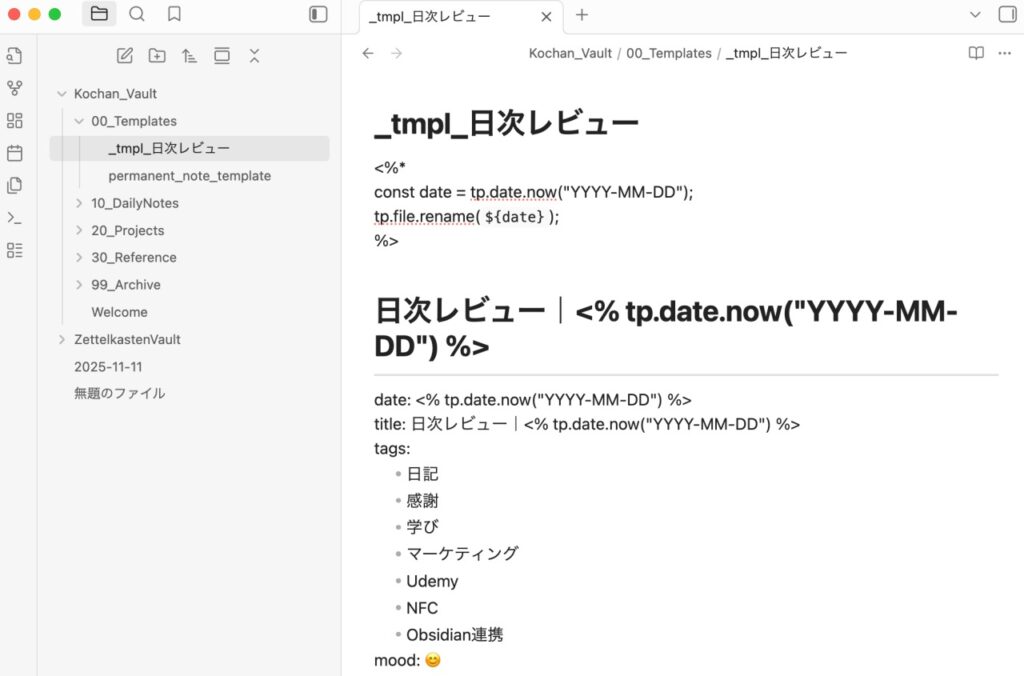
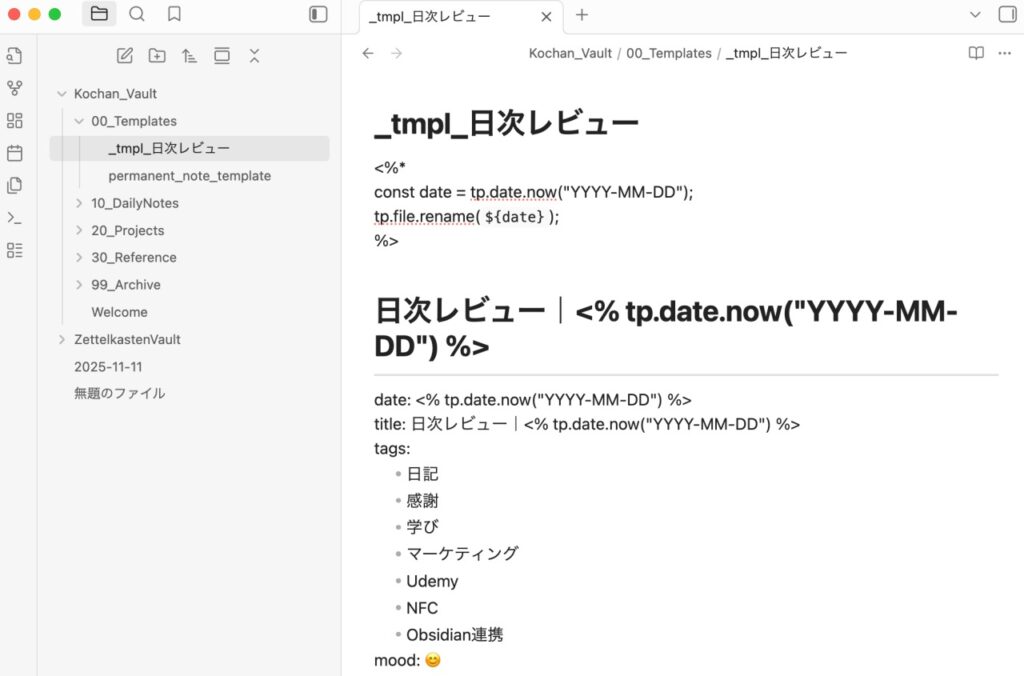
Daily Notesの設定を3か所だけ調整する
まずコアプラグインの中身を確認して、Daily Notesが有効になっているか確認します。


右側の紫色のスイッチがオンになっていればOK。
次に、Obsidianのコアプラグイン>デイリーノートの設定で以下の3つを見直します。上記のデイリーノートの紫色のスイッチの左にある⚙️マークを押して見直すことができます。
- 新規ファイルの場所:
10_DailyNotes - テンプレートの場所:
00_Templates/_tmpl_日次レビュー.md - 日付の書式: 必要であれば
YYYY-MM-DDなどを指定
この3つが揃うと、「どこに」「どのテンプレートを使って」「どんな名前で」日次ノートが作られるかが安定します。






ここで日付の書式を単にYYYY-MM-DDとしておくのではなく、まあ好みにもよりますが、日次レビュー_YYYY_MM_DDにしておくと日付だけのファイルと区別されて良いかと思います。ちなみに上の図では_DDが隠れて見えない状態ですが、実際は入っています。
カレンダーから日付をクリックして動作確認する
最後に、カレンダープラグインから日付をクリックしてみます。
指定したフォルダ(10_DailyNotes)に、テンプレートが反映された日次レビュー用ノートが自動で作成されていれば成功です。あとは、日々の「感謝」「出来事」「学び」「明日の焦点」を埋めていくだけです。
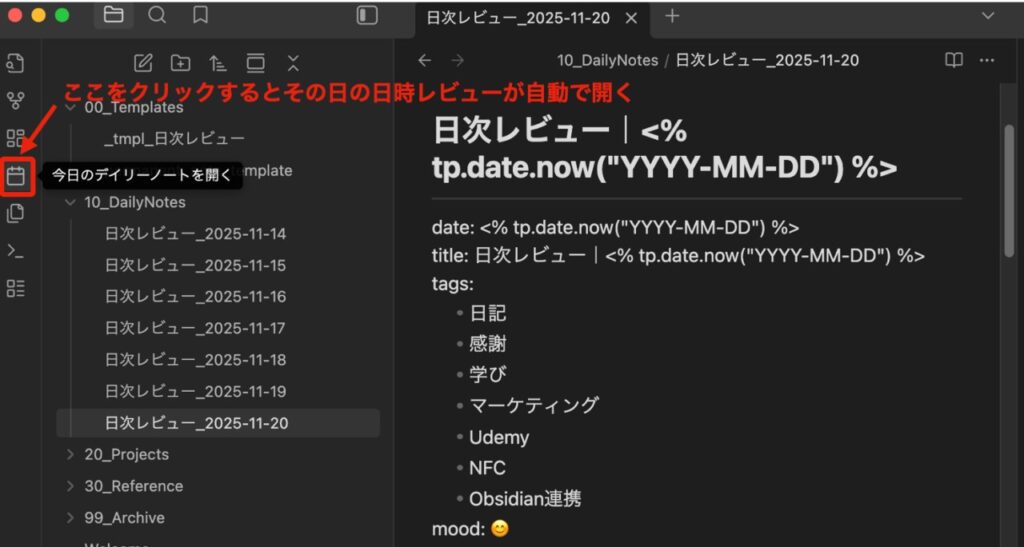
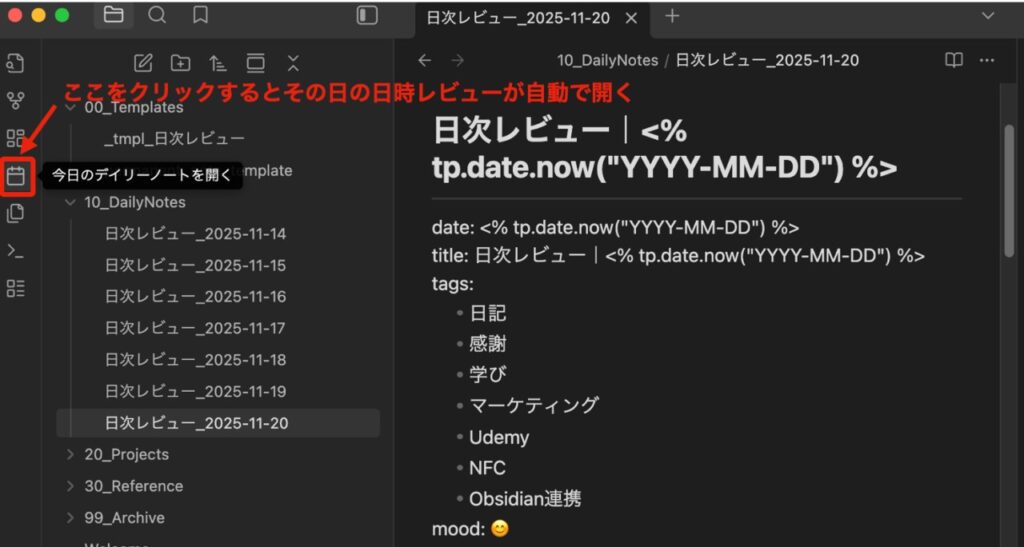
後は、手書きでも音声入力でもテキストを、「Obsidianのテンプレート書式に変換して」とAIに頼んでそれをコピペすれば、デイリーノートの日時レビューがすぐに記録されます。
まとめ
Obsidianで日次レビューを自動化すると、「毎日の記録が習慣化される」「思考ログが検索できる資産になる」など、多くのメリットが得られます。最初は保存先やテンプレートの設定などで迷いがちですが、ポイントを押さえれば初心者でも十分に使いこなせます。
今回ご紹介したのは、実際に私自身が Obsidian 初心者として悩みながらたどり着いた設定手順です。同じように「うまく動かない…」と感じている方の、最初の一歩になればうれしいです。日次レビューが安定して回りはじめると、ブログやKindle、講座づくりなど、次のアウトプットにもつながっていきます。